- Pemulihan data
- Pemulihan Data untuk PC
- Pemulihan Data untuk Android
- Pemulihan Data untuk iPhone/iPad
- Buka Kunci Untuk Android
- Buka kunci untuk iPhone/iPad
- Perbaikan Sistem Android
- Perbaikan Sistem iPhone/iPad
Diperbarui Oleh Tom Pada 25 Agustus 2023, 22:25
"Bagaimana cara membuka kunci ponsel Android yang terkunci? Perangkat Android saya terkunci dan kata sandinya hilang! "Banyak pengguna Android mengalami situasi di mana mereka tidak dapat mengakses ponsel karena lupa kata sandi. Jangan khawatir, kami akan memperkenalkan Anda cara masuk ke perangkat Android yang terkunci. Ada banyak cara untuk mengakses ponsel Android yang terkunci terkait perangkat Android. Misalnya, menggunakan alat pembuka kunci pihak ketiga atau menggunakan solusi asli Google yang memungkinkan pengguna membuka kunci perangkat Android yang terkunci tanpa mengetahui kata sandinya.
Geekersoft Screen Unlock adalah alat yang kuat, profesional, dan andal yang memberikan solusi cepat kepada pengguna untuk membuka kunci perangkat Android tanpa kata sandi. Ini mendukung penghapusan PIN, kata sandi, pola, dan bahkan keamanan sidik jari perangkat. Penting: Saat menggunakan Geekersoft Screen Unlock untuk membuka kunci ponsel Android Samsung atau LG, ini dapat membantu pengguna membuka kunci perangkat tanpa kehilangan data. Namun, untuk ponsel merek lain, termasuk iPhone, Huawei, dan Oneplus, Geekersoft Screen Unlock akan menghapus data yang tersimpan di ponsel setelah membuka kunci perangkat.
Langkah 1 Kunjungi situs web resmi Geekersoft Screen Unlock (Android) dan instal serta mulai alat ini di komputer Anda. Kemudian pilih opsi "Buka Kunci Layar" dari layar utama.
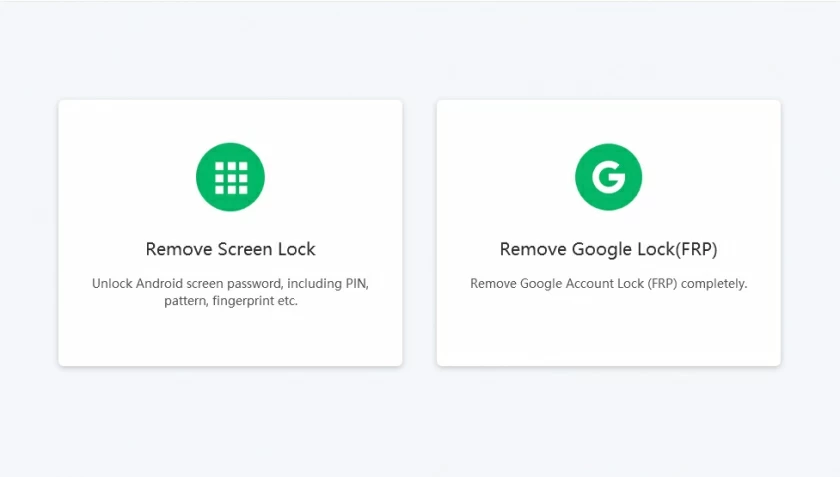
Langkah 2 Hubungkan perangkat Android ke komputer menggunakan kabel USB. Setelah Geekersoft Screen Unlock (Android) secara otomatis mendeteksi perangkat Android, pilih model perangkat Anda atau pilih "Saya tidak dapat menemukan model perangkat saya dari daftar di atas" untuk melanjutkan.
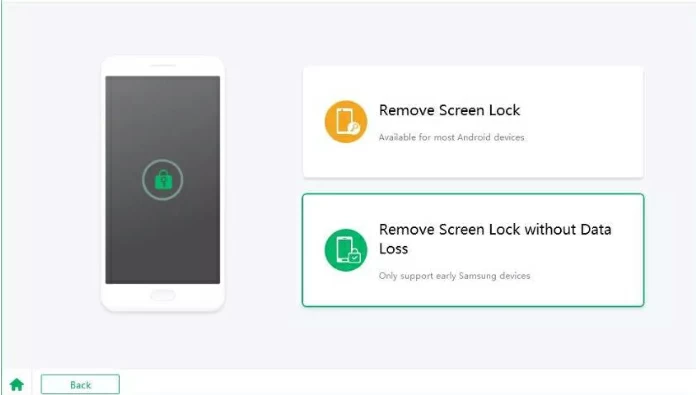
Langkah 3 Tempatkan perangkat dalam mode unduh. Operasi spesifiknya adalah mematikan perangkat sambil menahan tombol daya, beranda, dan volume. Nanti, tekan tombol volume+untuk menempatkan perangkat dalam mode unduh.
Langkah 4 Geekersoft Screen Unlock (Android) akan secara otomatis mendeteksinya dan mengunduh paket pemulihan yang diperlukan untuk menyelesaikan masalah kunci pola pada perangkat Android. Aplikasi akan secara otomatis menyelesaikan operasi selanjutnya, harap berhati-hati untuk tidak memutuskan sambungan perangkat sampai selesai.
Langkah 5 Nanti, Anda akan melihat pesan bahwa kata sandi/pola pada perangkat Anda telah dihapus. Pada titik ini, Anda akan dapat mengakses perangkat Android dengan bebas.
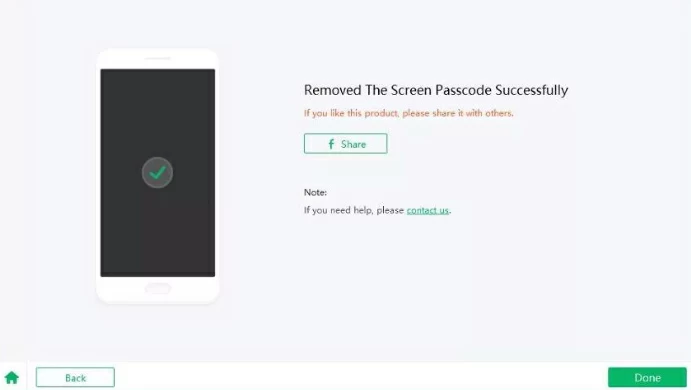
Gunakan Geekersoft Screen Unlock untuk mengakses ponsel Android Anda yang terkunci tanpa kehilangan data apa pun.
Untuk memudahkan pengguna menemukan, mengunci, atau menghapus perangkat mereka dari jarak jauh, fitur Temukan Perangkat Saya yang dikembangkan oleh Google juga membantu pengguna melewati kunci pola pada perangkat Android. Meskipun tujuan utama fungsi ini adalah untuk menemukan lokasi perangkat yang hilang dari jarak jauh, fungsi ini dapat digunakan untuk menghapus dering, mengunci, dan membuka kunci perangkat dari jarak jauh. Dengan kata lain, cukup berikan kredensial Google Anda untuk mengakses dari mana saja dan selesaikan masalah lupa kata sandi di perangkat Android.
Langkah 1 Akses situs web Pengelola Perangkat Android melalui browser: https://www.google.com/android/find .
Langkah 2 Berikan kredensial Google Anda untuk masuk. Kredensial ini harus sama dengan akun Google perangkat yang perlu dibuka kuncinya.
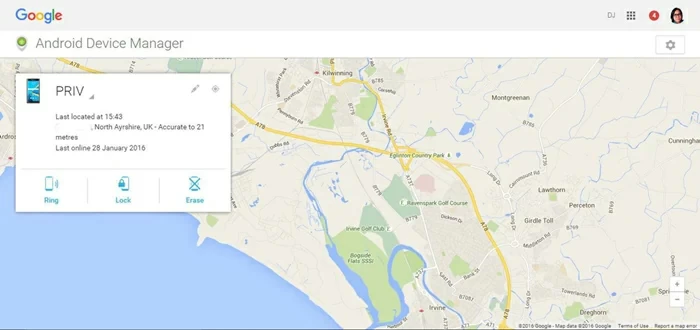
Langkah 3 Setelah login, pilih perangkat Android target yang ingin Anda buka kuncinya.
Langkah 4 Anda akan dapat melihat lokasi perangkat dan opsi lain seperti mengunci, menghapus, dan berdering. Silakan klik tombol 'Kunci' untuk mengatur ulang kata sandi Anda.
Langkah 5 Di jendela pop-up, atur kata sandi baru untuk perangkat dan konfirmasi.
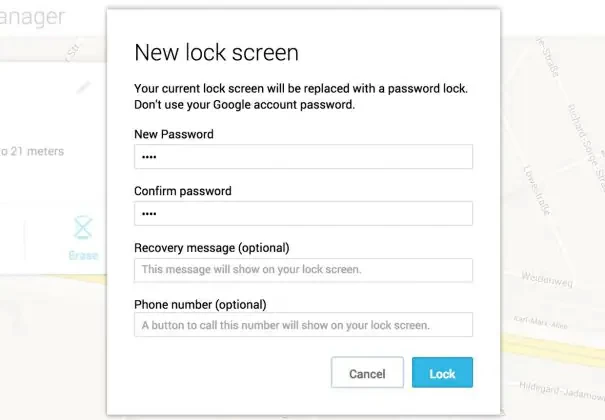
Langkah 6 Klik tombol "Kunci" untuk menyimpan perubahan dan keluar dari layar.
Pengaturan Samsung juga menawarkan layanan "Temukan Ponsel Saya" bagi pengguna untuk membuka kunci perangkat mereka dari jarak jauh. Ini mendukung pengguna untuk mengakses dan melakukan berbagai operasi dari jarak jauh, yang sangat nyaman.
Langkah 1 Gunakan perangkat seperti komputer untuk membuka situs web "Temukan Ponsel Saya" Samsung.
Langkah 2 Berikan kredensial akun Samsung Anda untuk masuk. Kredensial ini harus sama dengan akun Samsung perangkat yang akan dibuka kuncinya.
Langkah 3 Setelah login, pilih perangkat Android target yang ingin Anda buka kuncinya.

Langkah 4 Di panel kiri, klik "Buka Kunci Layar Saya".
Langkah 5 Klik "Buka Kunci" untuk melewati layar kunci perangkat.
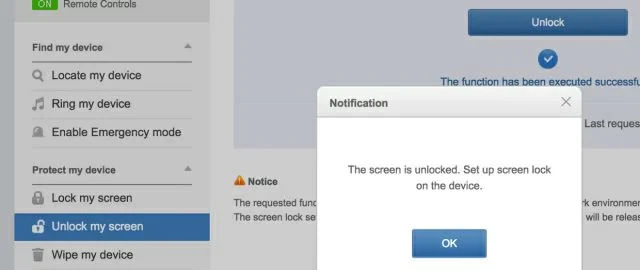
Langkah 6 Kemudian, ikuti petunjuk untuk menyetel kunci baru untuk ponsel Samsung Anda, atau klik opsi "Kunci Layar Saya" untuk melakukannya.
Perangkat Android memberikan solusi sederhana dan efisien untuk masalah penguncian pola yang terlupakan pada perangkat, yaitu dengan menggunakan fungsi "pola yang terlupakan" yang ada di dalamnya. Perangkat Android 4.4 atau lebih lama dapat membuka kunci pola dengan fitur ini. Namun, karena metode ini hanya memerlukan mengetahui kredensial Google dari perangkat yang terhubung untuk memecahkan perangkat Android, solusi tersebut kemudian dihentikan karena alasan melindungi perangkat pengguna dan keamanan data. Oleh karena itu, jika perangkat Anda belum diperbarui dan Anda masih menggunakan Android 4.4 atau lebih lama, Anda dapat melewati kunci pola yang terlupa dengan mengikuti langkah-langkah berikut:
Langkah 1 Masukkan PIN/pola yang salah beberapa kali dan tunggu hingga perangkat meminta kata sandi yang salah.
Langkah 2 Klik opsi "Lupa Pola" di bagian bawah antarmuka.
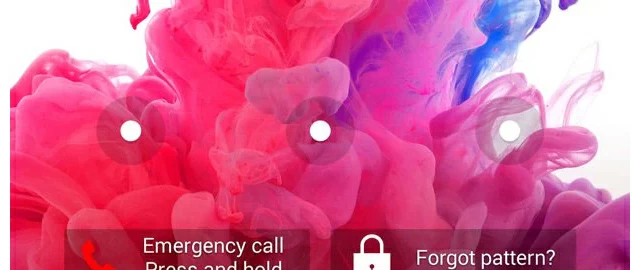
Langkah 3 Di jendela pop-up, pilih opsi untuk melewati mode lupa Android dan ikuti petunjuk untuk memilih opsi memasukkan detail akun Google.
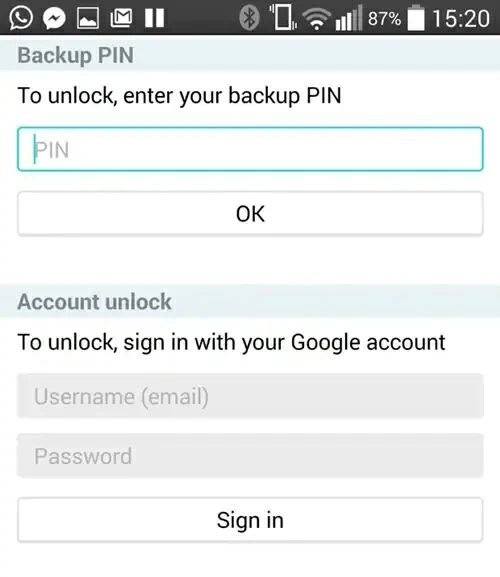
Langkah 4 Berikan kredensial Google yang benar untuk akun yang ditautkan ke perangkat untuk mengatur ulang PIN atau pola akun yang terlupa.
Setelah langkah-langkah ini, Anda dapat membuka kunci ponsel Android Anda dan mengatur PIN atau pola baru.
Jika tidak ada metode di atas yang dapat membantu Anda masuk ke ponsel yang terkunci, Anda juga dapat mencoba mengembalikan perangkat ke pengaturan pabriknya. Namun, perlu dicatat bahwa meskipun memulihkan perangkat ke pengaturan pabrik dapat membuka kunci perangkat, tindakan ini juga akan menghapus semua konten di perangkat, termasuk data yang tersimpan dan pengaturan yang disimpan.
Langkah 1 Tekan tombol daya untuk mematikan perangkat.
Langkah 2 Tergantung pada perangkat Anda, pilih kombinasi tombol yang berbeda untuk menempatkan perangkat dalam mode pemulihan. Misalnya menaikkan volume+Home+power, Home+power, menaikkan volume+power+menurunkan volume, dan mengecilkan volume+tombol power.
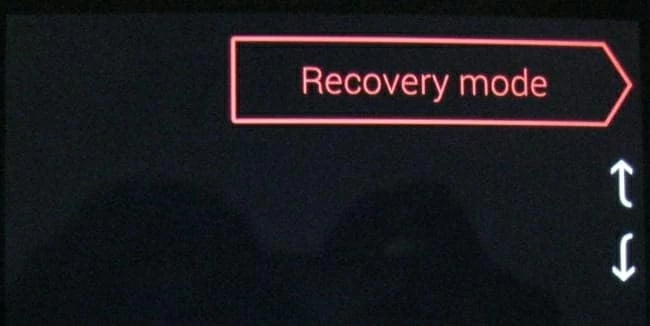
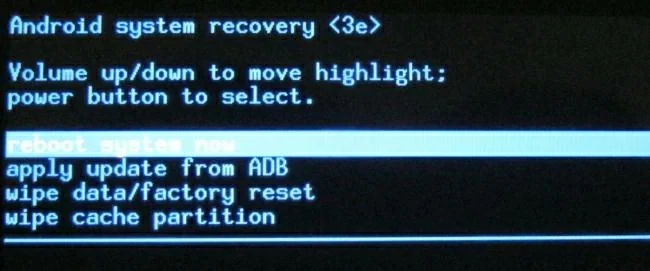
Langkah 3 Gunakan volume+dan volume - untuk navigasi, dan gunakan tombol daya untuk memilih opsi "Hapus data/kembalikan pengaturan pabrik".
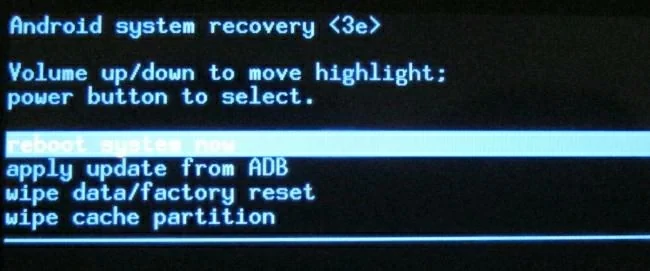
Langkah 4 Pilih "Ya" untuk melanjutkan.
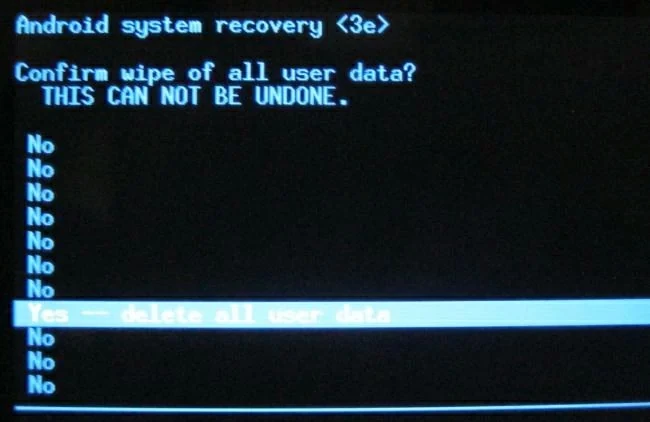
Langkah 5 Nantinya, ponsel Android Anda akan reboot dengan Pengaturan pabrik.
Selain itu, Anda dapat me-restart ponsel Android Anda dalam mode aman tanpa menggunakan aplikasi pihak ketiga. Cara ini aman dan andal serta tidak akan menyebabkan kerusakan apa pun pada peralatan.
Langkah 1 Tekan dan tahan tombol daya pada perangkat Android untuk mengaktifkan opsi daya di layar.
Langkah 2 Jika Anda tidak melihat opsi untuk memulai ulang ponsel Anda dalam mode aman, tekan dan tahan opsi "Matikan".
Langkah 3 Saat ditanya tentang mode aman, klik tombol "OK" untuk mengonfirmasi.
Di atas adalah enam metode aman dan andal yang kami perkenalkan agar Anda dapat mengakses ponsel Android yang terkunci dengan cepat. Anda dapat memilih sesuai dengan kebutuhan Anda sendiri. Karena beberapa metode ini dapat membantu Anda mengakses perangkat Android, metode ini juga menghapus pengaturan dan data perangkat, kami menyarankan Anda menggunakannya dengan hati-hati. Untuk membuka kunci perangkat Android tanpa rasa khawatir, kami menyarankan Anda mencoba Geekersoft Screen Unlock (Android). Ini adalah metode profesional yang dipilih banyak pengguna untuk mengakses ponsel Android yang terkunci dengan mudah.